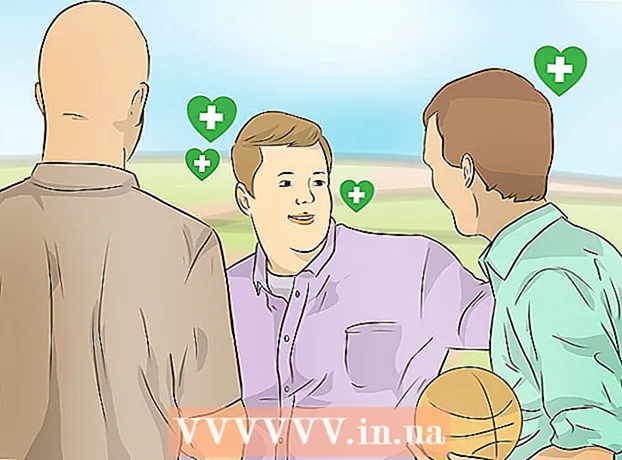Yazar:
Judy Howell
Yaratılış Tarihi:
6 Temmuz 2021
Güncelleme Tarihi:
1 Temmuz 2024

İçerik
- Adım atmak
- Bölüm 1/3: Kişilerinizi bulma
- Bölüm 2/3: Telefonunuzdaki kişileri Google'a kopyalayın
- Bölüm 3/3: Kişilerinizi dosya olarak dışa aktarma
Google ve WhatsApp gibi farklı hesaplar üzerinden eklediğiniz kişiler otomatik olarak ilgili hesaplara kaydedilir. Cihazınızı boşaltmayı planlıyorsanız, cihazınızın depolama alanına kaydettiğiniz kişiler yedeklenmelidir. Android cihazınızda depolanan kişileri yedeklemenin en hızlı yolu, onları Google hesabınıza kopyalamaktır.
Adım atmak
Bölüm 1/3: Kişilerinizi bulma
 Cihazınızda "Kişiler" veya "Kişiler" uygulamasına dokunun. Bu işlemin ne kadar süreceği, cihazınızın üreticisine ve kullandığınız kişiler uygulamasına bağlıdır.
Cihazınızda "Kişiler" veya "Kişiler" uygulamasına dokunun. Bu işlemin ne kadar süreceği, cihazınızın üreticisine ve kullandığınız kişiler uygulamasına bağlıdır.  ⋮ veya Daha Fazla düğmesine dokunun. Genellikle sağ üst köşede bulunur.
⋮ veya Daha Fazla düğmesine dokunun. Genellikle sağ üst köşede bulunur.  Görüntülenecek Kişiler veya Seçenekleri Görüntüle'ye dokunun. Önce "Ayarlar" seçeneğine dokunmanız gerekebilir. İfade cihaza göre değişebilir.
Görüntülenecek Kişiler veya Seçenekleri Görüntüle'ye dokunun. Önce "Ayarlar" seçeneğine dokunmanız gerekebilir. İfade cihaza göre değişebilir.  Kişileri görüntülemek için bir hesaba dokunun. Bir hesap seçtiğinizde, o hesapta depolanan tüm kişileri göreceksiniz. Bir hesaba bağlı her kişi otomatik olarak yedeklenir ve bu, tekrar oturum açtığınızda geri yüklenebilir.
Kişileri görüntülemek için bir hesaba dokunun. Bir hesap seçtiğinizde, o hesapta depolanan tüm kişileri göreceksiniz. Bir hesaba bağlı her kişi otomatik olarak yedeklenir ve bu, tekrar oturum açtığınızda geri yüklenebilir. - Örneğin, "WhatsApp" seçeneğine tıklarsanız, tüm WhatsApp kişileriniz görünecektir. Bu kişiler WhatsApp sunucularında saklanır, bu nedenle yedekleme konusunda endişelenmenize gerek kalmaz.
 Telefonunuzda kayıtlı kişileri görüntülemek için Telefon'a dokunun. Bunlar, cihazınızın belleğinde depolanan ve Google gibi başka bir hesaba aktarılması veya bir dosyaya aktarılması gereken kişilerdir. Cihazınızın hafızasına kaydedilen kişiler, cihazı fabrika ayarlarına sıfırladığınızda silinecektir.
Telefonunuzda kayıtlı kişileri görüntülemek için Telefon'a dokunun. Bunlar, cihazınızın belleğinde depolanan ve Google gibi başka bir hesaba aktarılması veya bir dosyaya aktarılması gereken kişilerdir. Cihazınızın hafızasına kaydedilen kişiler, cihazı fabrika ayarlarına sıfırladığınızda silinecektir.
Bölüm 2/3: Telefonunuzdaki kişileri Google'a kopyalayın
 Telefon görünümünde "Kişiler" uygulamanızı açın. Kişiler uygulamanız artık yalnızca cihazınızın belleğinde depolanan kişileri göstermelidir.
Telefon görünümünde "Kişiler" uygulamanızı açın. Kişiler uygulamanız artık yalnızca cihazınızın belleğinde depolanan kişileri göstermelidir. - Bu bölümdeki terminolojinin telefon üreticisine göre değiştiğini unutmayın. Aşağıda açıklanan özellikler tüm cihazlarda bulunmayabilir.
 Daha Fazla veya ⋮ düğmesine dokunun.
Daha Fazla veya ⋮ düğmesine dokunun. Ayarlar veya Kişileri Yönet'e dokunun.
Ayarlar veya Kişileri Yönet'e dokunun. Cihaz kişilerini şuraya taşı veya Kopyala'ya dokunun. Bu seçeneğin ifadesi cihazdan cihaza önemli ölçüde değişebilir. Kişilerinizi bir hesaptan diğerine aktaracak bir araç arayın.
Cihaz kişilerini şuraya taşı veya Kopyala'ya dokunun. Bu seçeneğin ifadesi cihazdan cihaza önemli ölçüde değişebilir. Kişilerinizi bir hesaptan diğerine aktaracak bir araç arayın. - Kişileri Google hesabınıza kopyalama seçeneğiniz yoksa, kişileri bir dosya olarak dışa aktarabilir ve ardından Google'a aktarabilirsiniz.
 Gönderen listesinde Telefon'a dokunun. Kişileri taşımak istediğiniz hesabı seçmeniz istenirse, telefonun belleğini seçin.
Gönderen listesinde Telefon'a dokunun. Kişileri taşımak istediğiniz hesabı seçmeniz istenirse, telefonun belleğini seçin.  Kime listesinde Google hesabınıza dokunun. Kişileri taşıyabileceğiniz hesaplar listesinden Google hesabınızı seçin. Bu, Google hesabınıza tekrar giriş yapar yapmaz görünmelerini ve bunlara şu yolla erişebilmenizi sağlar: contact.google.com.
Kime listesinde Google hesabınıza dokunun. Kişileri taşıyabileceğiniz hesaplar listesinden Google hesabınızı seçin. Bu, Google hesabınıza tekrar giriş yapar yapmaz görünmelerini ve bunlara şu yolla erişebilmenizi sağlar: contact.google.com.  Kopyala veya Tamam'a dokunun. Kişileriniz Google hesabınıza kopyalanacaktır. Çok sayıda kişiyi kopyalamanız gerekiyorsa bu biraz zaman alabilir.
Kopyala veya Tamam'a dokunun. Kişileriniz Google hesabınıza kopyalanacaktır. Çok sayıda kişiyi kopyalamanız gerekiyorsa bu biraz zaman alabilir.  Tarayıcınızda şu adrese gidin: contact.google.com. Kişilerinizin buraya başarıyla eklendiğini doğrulayabilirsiniz.
Tarayıcınızda şu adrese gidin: contact.google.com. Kişilerinizin buraya başarıyla eklendiğini doğrulayabilirsiniz.  Google hesabınıza giriş yapın. Kişileri kopyaladığınız aynı Google hesabına giriş yapın.
Google hesabınıza giriş yapın. Kişileri kopyaladığınız aynı Google hesabına giriş yapın.  Yeni eklenen kişileri bulun. Telefonunuzun kişilerini burada görürseniz, bu onların Google'da yedeklendiği anlamına gelir. Kişilerinizin eşitlenmesini beklemeniz gerekebilir.
Yeni eklenen kişileri bulun. Telefonunuzun kişilerini burada görürseniz, bu onların Google'da yedeklendiği anlamına gelir. Kişilerinizin eşitlenmesini beklemeniz gerekebilir.
Bölüm 3/3: Kişilerinizi dosya olarak dışa aktarma
 Cihazınızda "Kişiler" uygulamasına dokunun. Kişileri doğrudan Google hesabınıza kopyalayamıyorsanız, onları bir dosyaya aktarabilir ve ardından bu dosyayı Google hesabınıza aktarabilirsiniz.
Cihazınızda "Kişiler" uygulamasına dokunun. Kişileri doğrudan Google hesabınıza kopyalayamıyorsanız, onları bir dosyaya aktarabilir ve ardından bu dosyayı Google hesabınıza aktarabilirsiniz.  ⋮ veya Daha Fazla düğmesine dokunun.
⋮ veya Daha Fazla düğmesine dokunun. Görüntülenecek Kişiler veya Seçenekleri Görüntüle'ye dokunun. Önce "Ayarlar" seçeneğine dokunmanız gerekebilir.
Görüntülenecek Kişiler veya Seçenekleri Görüntüle'ye dokunun. Önce "Ayarlar" seçeneğine dokunmanız gerekebilir.  Telefon seçeneğine dokunun. Sonuç olarak, kişiler uygulaması yalnızca yedeklemeniz gereken kişiler olan cihazınızda depolanan kişileri gösterecektir.
Telefon seçeneğine dokunun. Sonuç olarak, kişiler uygulaması yalnızca yedeklemeniz gereken kişiler olan cihazınızda depolanan kişileri gösterecektir.  ⋮ veya Daha Fazla düğmesine tekrar dokunun.
⋮ veya Daha Fazla düğmesine tekrar dokunun. Ayarlar veya Kişileri Yönet'e dokunun.
Ayarlar veya Kişileri Yönet'e dokunun. İçe Aktar / Dışa Aktar veya Yedekle seçeneğine dokunun.
İçe Aktar / Dışa Aktar veya Yedekle seçeneğine dokunun. Dışa Aktar'a dokunun.
Dışa Aktar'a dokunun. Cihazınızın depolama alanına dokunun. Bu, rehber dosyasını telefonunuzun belleğinde tutacaktır.
Cihazınızın depolama alanına dokunun. Bu, rehber dosyasını telefonunuzun belleğinde tutacaktır.  Dışa aktarmak istediğiniz kişilere dokunun. Sorulduğunda, dışa aktarmak istediğiniz kişilere dokunun. Görünümü telefonunuzda kayıtlı kişilerle sınırladığınızdan, genellikle "Tümünü Seç" e dokunabilirsiniz.
Dışa aktarmak istediğiniz kişilere dokunun. Sorulduğunda, dışa aktarmak istediğiniz kişilere dokunun. Görünümü telefonunuzda kayıtlı kişilerle sınırladığınızdan, genellikle "Tümünü Seç" e dokunabilirsiniz.  Kişileriniz dışa aktarılırken bekleyin. Tüm kişiler dışa aktarılır aktarılmaz ekranın üst kısmında bir bildirim alacaksınız.
Kişileriniz dışa aktarılırken bekleyin. Tüm kişiler dışa aktarılır aktarılmaz ekranın üst kısmında bir bildirim alacaksınız.  Kişiler uygulamasında, ⋮ veya Daha Fazla düğmesine dokunun.
Kişiler uygulamasında, ⋮ veya Daha Fazla düğmesine dokunun. Ayarlar veya Kişileri Yönet'e dokunun.
Ayarlar veya Kişileri Yönet'e dokunun. İçe / Dışa Aktar seçeneğine dokunun.
İçe / Dışa Aktar seçeneğine dokunun. İçe Aktar'a dokunun.
İçe Aktar'a dokunun. Google hesabınıza dokunun. Bu, içe aktarılan kişilerin hemen Google hesabınıza eklenmesini sağlar.
Google hesabınıza dokunun. Bu, içe aktarılan kişilerin hemen Google hesabınıza eklenmesini sağlar.  Kişiler dosyasına dokunun. İstendiğinde, yeni oluşturduğunuz dosyaya dokunun. Bu, kişileri dosyadan Google hesabınıza aktaracak ve çevrimiçi bir yedekleme oluşturacaktır.
Kişiler dosyasına dokunun. İstendiğinde, yeni oluşturduğunuz dosyaya dokunun. Bu, kişileri dosyadan Google hesabınıza aktaracak ve çevrimiçi bir yedekleme oluşturacaktır.  Tarayıcınızda şu adrese gidin: contact.google.com.
Tarayıcınızda şu adrese gidin: contact.google.com. Google hesabınıza giriş yapın. Kişileri kopyaladığınız aynı hesapta oturum açın.
Google hesabınıza giriş yapın. Kişileri kopyaladığınız aynı hesapta oturum açın.  Yeni eklenen kişileri bulun. Telefonunuzun kişilerini burada görürseniz, bu onların Google'da yedeklendiği anlamına gelir.
Yeni eklenen kişileri bulun. Telefonunuzun kişilerini burada görürseniz, bu onların Google'da yedeklendiği anlamına gelir. - Kişilerinizin eşitlenmesini beklemeniz gerekebilir.